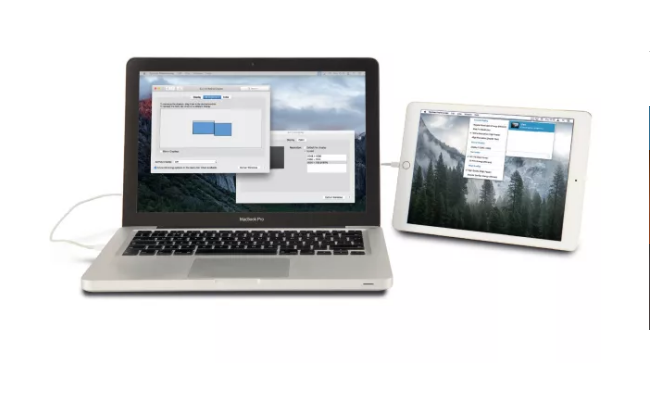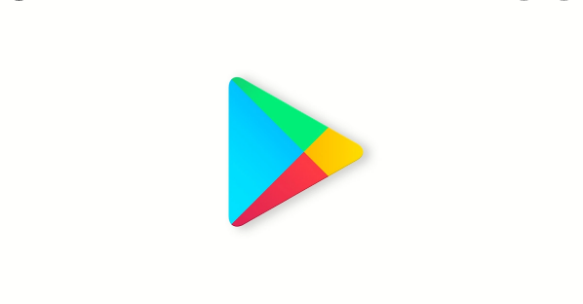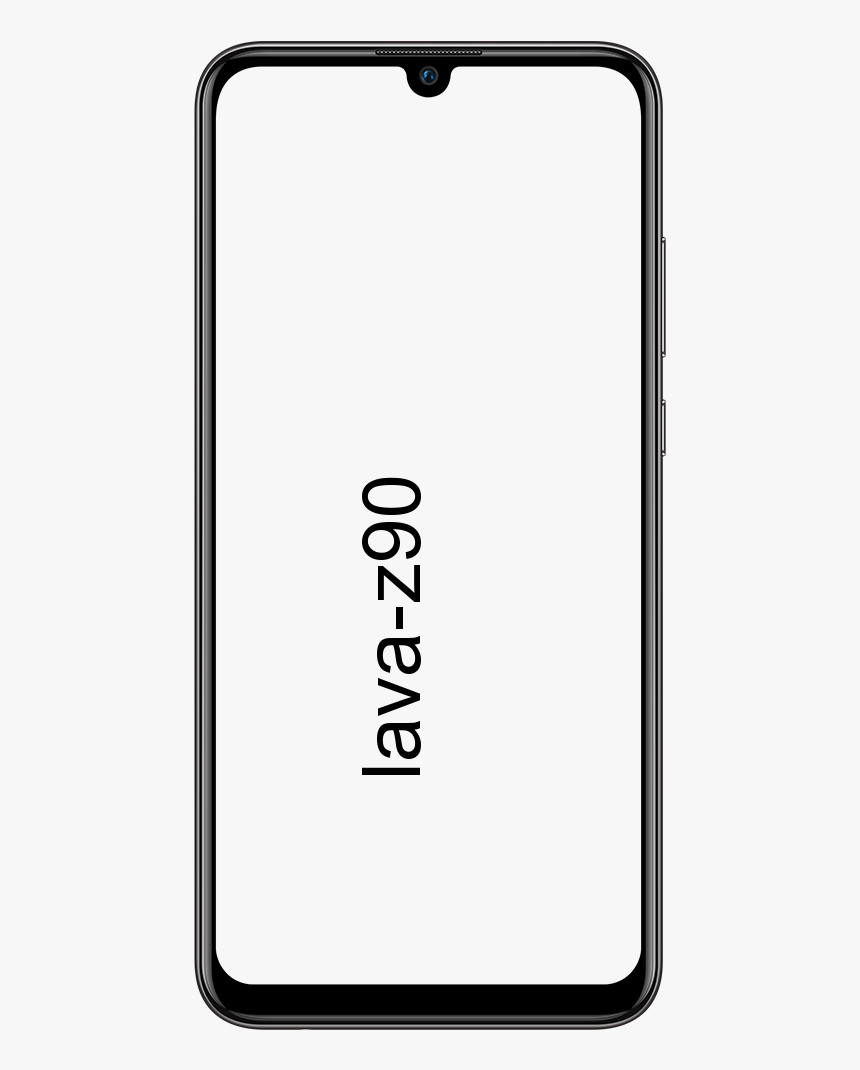Ako vykoreniť hry Moto G6 Play, Moto G6 Plus a Moto G6

najlepšie textové hry pre android
Už v časoch, keď spoločnosť Motorola bola vlastnená prostredníctvom spoločnosti Lenovo, zdieľala spoločnosť skutočne vynikajúci vzťah s operačným systémom Android. Časy, keď bola Motorola spoločnosťou Google zameranou na vytváranie vlajkových lodí, už môžu byť skutočne preč. Skutočne neprestali vyvíjať vynikajúce zariadenia, čo je v sérii Moto G zjavné. V tomto článku si povieme, ako rootnúť Moto G6 Play, Moto G6 Plus a Moto G6. Poďme začať!
Posledným prírastkom do klubu sú Moto G6 a G6 Plus, ktoré sú vlastne považované za impozantné zariadenia strednej triedy z roku 2018. Ak však chcete z týchto zariadení vyťažiť viac, mohli by ste sa len rozhodnúť nainštalovať vlastné obnovenie TWRP a zapnúť prístup root.
Ako vykoreniť hry Moto G6 Play, Moto G6 Plus a Moto G6
Root Moto G6 Plus
Vy môžete rootovať Moto G6 Plus prostredníctvom súboru s bootovacím obrazom opravy. Ďalej je uvedený v podstate vlastný súbor so zavádzacím obrázkom pre Moto G6 Plus (iba), krycie meno evert .
- Uisti sa že máte verziu softvéru Nainštalovaný OPW27.113-45 na vašom Moto G6 Plus. (Ešte raz, chlapci, neskúšajte to na žiadnom inom zariadení ako Moto G6 Plus, a to tiež musí byť v prevádzke zostavenie OPW27.113-45.)
- Teraz odomknite bootloader vášho Moto G6 Plus. (Týmto sa odstráni všetko a všetko, preto najskôr vykonajte úplnú zálohu vášho zariadenia.)
- Musíte si nainštalovať ADB a Fastboot Ovládač na počítači so systémom Windows.
- Len sa uistite, že ste povolili Ladenie USB na vašom zariadení.
- Teraz si stiahnite súbor patched_boot.img .
- Pripojte sa váš Moto G6 Plus k počítaču spolu s káblom USB.
- Musíte otvoriť terminálové okno v priečinku na vašom PC, kde máte opravený súbor s bootovacím obrazom. Stačí prejsť do tohto priečinka a potom napísať cmd v paneli s adresou a stlačte kláves Enter. Teraz sa otvorí príkazové okno a jeho umiestnenie bude v tomto priečinku.
- Teraz je potrebné zadať nasledujúci príkaz overiť, či ADB funguje (mali by ste dostať náhodné sériové číslo). Ak chcete spustiť príkaz, jednoducho ho zadajte a stlačte kláves Enter.
adb devices
└ Ak sa vám na vašom zariadení zobrazí dialógové okno s povolením ladenia USB, kliknite na ikonu Ok .
Ďalej
- Naštartujte zariadenie do režimu rýchleho spustenia (nazýva sa tiež režim bootloaderu) spustením príkazu nižšie:
adb reboot bootloader
- V režime rýchleho spustenia blesk opravený bootovací obraz spustením príkazu nižšie. Týmto sa v zásade nainštaluje upravený bootovací obraz, ktorý by skutočne nainštaloval prístup root.
fastboot flash boot patched_boot.img
- Po dokončení procesu stačí reštart zariadenie pomocou nasledujúceho príkazu:
fastboot reboot
- Keď sa zariadenie reštartuje, jednoducho pokračujte a stiahnite si Magic Manager APK na vašom zariadení.
- Nainštalujte si aplikáciu Magisk Manager prostredníctvom svojho súboru APK.
- Musíte otvoriť aplikáciu Magisk manager a nainštalovať Magisk, ako je znázornené na snímke obrazovky vpravo dole.

aplikácia ako šťastný opravár
- [Voliteľné] Chcete hrať aj s Xposed a jeho úžasnými modulmi? Stačí si nainštalovať Aplikácia Xposed Installer 3.1.5 .
S otvorenou aplikáciou Magisk môžete jednoducho stlačiť ikonu Inštalácia tlačidlo. Vyber Priama inštalácia a mať rootovací prístup aj na svojom Moto G6 Plus.
Moto G6 Play root
Poznámka: Túto príručku neskúšajte na žiadnom inom zariadení, ako je Moto G6 Play. Samozrejme to na Moto G6 a Moto G6 Plus neskúšajte.
Kompatibilita
- XT1922-7 (BoostMobilná, softvérová verzia, ktorá je Build OCP27.91-23, kódové označenie Jeter)
- XT1922-5 (Brazília)
- XT1922-4
- XT1922-3
Koreňový sprievodca
- Môžete sa pripraviť prístroj a počítač:
- Stačí odomknúť bootloader vašej hry Moto G6 Play. (Týmto sa v podstate odstráni všetko, takže si najskôr urobte úplnú zálohu vášho zariadenia.)
- Stačí nainštalovať ADB a Fastboot ovládač na počítači so systémom Windows.
- Stiahnite si ho, rozbaľte a potom skopírujte nové súbory ADB a rýchle spustenie aj do priečinka ADB na jednotke C.
- Uistite sa, že ste povolili Ladenie USB na vašom zariadení.
- Nezabudnite tiež na to zálohované všetko, čo od prístroja potrebujete, pretože tým vymažete všetky prístroje.
- Stiahnuť ▼ potrebné súbory:
- TWRP súbor | Odkaz na stiahnutie | Názov súboru: moto-g6-play-jeter-patched-twrp.img
- DM Verity disabler súbor skutočne. Teraz si stiahnite jeden súbor zospodu na základe modelu modelu vášho zariadenia:
- Oprava bootovacieho obrazu súbor | Odkaz na stiahnutie | Názov súboru: fstab.qcom
- Kúzelný koreň súbor | Odkaz na stiahnutie | Názov súboru: Magisk-v16.4.zip
Potom
- Prenesieš všetky stiahnuté súbory do samostatného priečinka v počítači. Poďme teraz pomenovať tento priečinok Koreň G6 aby bolo ľahké odkázať na ňu nižšie.
- Pripojte sa váš Moto G6 Play k počítaču spolu s káblom USB.
- Môžete skopírovať súbor Magisk (Magisk-v16.4.zip) do vášho zariadenia.
- Stačí otvoriť terminálové okno v priečinku ( Koreň G6 priečinok, tj.) v počítači, kde máte, chlapci, stiahnuté súbory. Prejdite do tohto priečinka a potom zadajte cmd v paneli s adresou a klepnite na kláves Enter. Otvorí sa tiež príkazové okno a jeho umiestnením bude tento priečinok (v tomto prípade G6Root).
- Teraz musíte zadať nasledujúci príkaz do overiť, či ADB funguje (mali by ste dostať náhodné sériové číslo). Ak chcete spustiť príkaz, jednoducho ho zadajte a spustite ho stlačením klávesu Enter.
adb devices
└ Ak sa na vašom prístroji zobrazí dialógové okno s povolením na umožnenie ladenia USB, kliknite na ikonu Ok .
Ďalej
- Naštartujte zariadenie do režimu rýchleho spustenia (nazýva sa tiež režim bootloaderu) spustením príkazu nižšie:
adb reboot bootloader
- [Voliteľné] Môžete vytvoriť zálohu pôvodného bootovacieho obrazového súboru, ktorý je momentálne vo vašom prístroji, na vašom PC. (Aby ste si ho mohli nainštalovať späť, ak sa niečo pokazí).
- V režime rýchleho spustenia bootovať do obnovy TWRP dočasnou inštaláciou pomocou nižšie uvedeného príkazu (príkaz môžete tiež skopírovať a vložiť):
fastboot boot moto-g6-play-jeter-patched-twrp.img
→ V zásade používame topánka príkaz vyššie než bleskové zotavenie príkaz. Pretože nechceme obnovenie inštalovať natrvalo.
- Môže trvať nejaký čas, kým Obnova TWRP zobrazí sa a potom by sa najskôr pokúsilo dešifrovať vaše údaje. Skutočne by zlyhalo a bolo by výzvou na a heslo . Ak máte nastavené heslo alebo PIN, potom ich použite. inak len kliknite na zrušiť (aj v prípade, že heslo nefunguje).
- Uvidíte, teraz uvidíte zotavenie TWRP. Potom spustite príkaz dole do zálohujte pôvodný bootovací obrázok práve teraz vo svojom zariadení s počítačom. (Aby ste si ho mohli nainštalovať späť, ak sa skutočne niečo pokazí). Vy budete mať teraz v priečinku PC súbor s názvom stockboot.img, čo v skutočnosti znamená, že ste bezpečne zálohovali bootovací súbor.
adb pull /dev/block/platform/soc/7824900.sdhci/by-name/boot stockboot.img
- Reštartujte počítač do režimu rýchleho spustenia znova spustením príkazu nižšie:
adb reboot bootloader
- V režime rýchleho spustenia bootovať do obnovy TWRP dočasnou inštaláciou pomocou nižšie uvedeného príkazu (príkaz môžete tiež skopírovať a vložiť):
- Stačí nainštalovať DM Verity disabler súbor spustením príkazu uvedeného nižšie:
fastboot flash boot .img
Ako príklad možno uviesť model č. XT1922-7, tu bude príkaz fastboot flash boot XT1922-7_no_dm-verity_boot.img za účelom inštalácie súboru DM Verity disable.
Čo je viac
- Spustite obnovenie TWRP spustením príkazu nižšie:
fastboot boot moto-g6-play-jeter-patched-twrp.img
- Môžete pripojiť oddiel dodávateľa na vašom zariadení a tiež ho urobte opätovne zapisovateľným spustením príkazu uvedeného nižšie:
adb shell mount -o,rw /dev/block/platform/soc/7824900.sdhci/by-name/vendor /vendor
- Musíte nainštalovať opravený bootovací obraz súbor spustením príkazu uvedeného nižšie:
adb push fstab.qcom /vendor/etc/fstab.qcom
- Teraz obnovené výrobné nastavenia vaše zariadenie. Týmto sa vymažú všetky položky v zariadení. Za týmto účelom pri obnovení TWRP na domovskej obrazovke stačí kliknúť na Utrieť , a potom to potvrďte spolu s akciou potiahnutia dole.
- Nainštalujte si prístup root teraz prostredníctvom blikania súboru Magisk. Na domovskej obrazovke obnovy TWRP kliknite na ikonu Inštalácia Kliknite na tlačidlo a potom vyberte súbor Magisk-v16.4.zip. Potiahnutím potvrďte inštaláciu.
- Klikni na Reštartovať systém tlačidlo za účelom reštart zariadenie.
- Môže sa tiež povedať, že keď sa zariadenie reštartuje N / A v hornom rohu na pár sekúnd. Len sa neboj. Čoskoro uvidíte spúšťaciu obrazovku spoločnosti Motorola a potom obrazovku s nastavením.
- Po nastavení telefónu otvorte Aplikácia Magic Manager a potom overte prístup root. Môžete tiež overiť prístup root pomocou a aplikácia root checker .
Riešenie problémov
Máte problémy s bootovaním? Vyššie uvedený sprievodca je ľahko jedným z najkomplikovanejších koreňových sprievodcov aj v poslednej dobe. Je možné, že všetko nejde v poriadku a vaše zariadenie môže byť uviaznuté aj v bootovacej slučke. V takom prípade budete musieť znovu nainštalovať obnovu zásob.
Ak ste si uloženie obnovy zásob uložili vyššie, stačí ho nainštalovať pomocou nižšie uvedeného príkazu. Ak ste ho neuložili skôr, môžete stiahnite si sklad bootovací obrázok pre model vášho zariadenia č. odtiaľto a pomocou nižšie uvedeného príkazu si ho stiahnite a nainštalujte.
- Prepnite zariadenie do režimu rýchleho spustenia.
- Spustením tohto príkazu nainštalujete bootovací súbor zásob:
fastboot flash boot .img
Použite názov bootovacieho súboru
- Reštartujte zariadenie pomocou tohto príkazu:
fastboot reboot
Záver
Dobre, to bolo všetko, ľudia! Dúfam, že sa vám páči tento článok o článku root moto g6, a rovnako vám pomôže. Dajte nám o tom spätnú väzbu. Tiež, ak máte ďalšie otázky a problémy týkajúce sa tohto článku. Dajte nám potom vedieť v sekcii komentárov nižšie. Čoskoro sa ozveme.
Prajem vám skvelý deň!
LG v10 nebude nabité
Pozri tiež: Čo je to retušovanie môjho vzhľadu pri priblížení